|
|
群晖NAS网络服务 - 原生 DDNS 部署配置 Cloudflare DDNS 动态域名解析:

部署配置流程
获取 API
1. 获取 区域 ID
登陆 Cloudflare 点击域名,在概述页面右侧获取区域 ID.

2. 创建 API 令牌
点击获取您的 API 令牌后创建令牌,选择最下的自定义令牌
- 为令牌命名
- 权限选择
区域-DNS-编辑 - 其他保持默认即可

保存后生成 API 令牌,请复制保存好该令牌,后续将无法在次查询此令牌.


配置群晖原生 DDNS
1. 开启并登陆群晖NAS终端
控制面板 - 终端机和 SNMP - 勾选启用 SSH 功能
macOS 使用终端, Windows 使用 PuTTY 或 Windows Terminal 来登陆群晖.
|
ssh xxxx@192.168.1.x
|
|
|
xxxx为群晖的帐户
|
|
|
sudo -i
|
|
|
登陆成功后,切换为 root 帐户.
|
2. 下载 Cloudflare DDNS 脚本
下载 Cloudflare 的 DDNS 脚本文件,官方推荐存放于/sbin/cloudflareddns.sh并赋予执行权限.
手动修改第六行的 proxy="true" 为 proxy="false" 避免被 CDN 代理.
新手用户不建议修改存放路径.如需修改,请注意下文所有相关路径都必须同时更改.
|
wget https://raw.githubusercontent.com/joshuaavalon/SynologyCloudflareDDNS/master/cloudflareddns.sh -O /sbin/cloudflareddns.sh
|
|
|
下载脚本
|
|
|
chmod +x /sbin/cloudflareddns.sh
|
|
|
赋予执行权限
|

3. 新增原生 DDNS 列表
复制粘贴以下命令并执行
|
cat >> /etc.defaults/ddns_provider.conf << EOF
|
|
|
[Cloudflare]
|
|
|
modulepath=/sbin/cloudflareddns.sh
|
|
|
queryurl=https://www.cloudflare.com
|
|
|
website=https://www.cloudflare.com
|
|
|
EOF
|

4. 登陆群晖 DSM - 控制面板 - 外部访问 - DDNS - 新增
- 服务供应商 - 选择 Cloudflare
- 主机名称 - 填写 DDNS 域名
- 用户名 - 填写区域 ID
- 密码 - 填写上文生成的 API 令牌

确定后稍等一会就会显示正常即配置成功

主机名称强烈推荐 不要 使用根域名,单独为 DDNS 选择一个专用域名,如需使用根域名访问家中服务,可以添加根域名的 CNAME 指向 DDNS 域名即可.具体可参考下图:



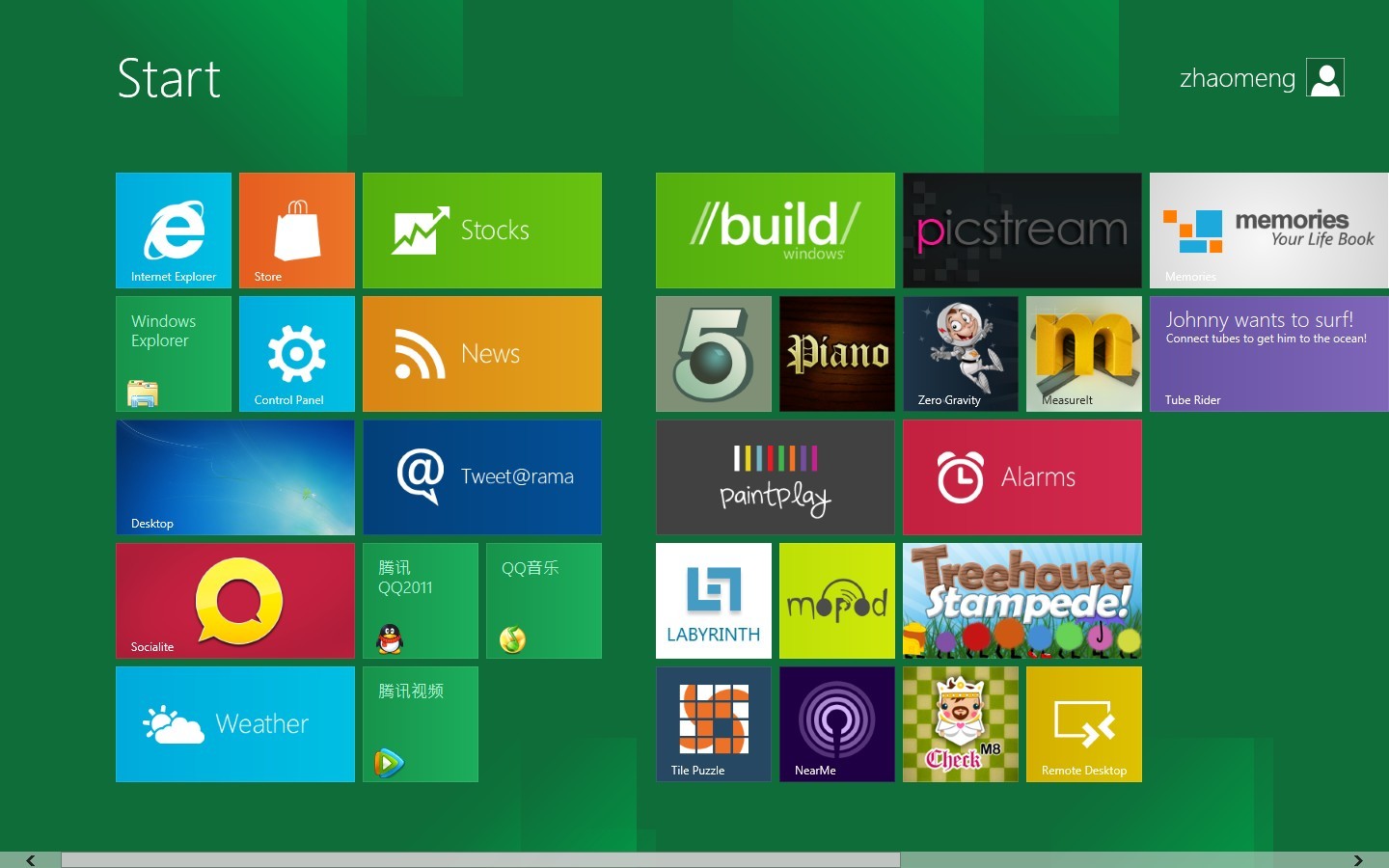

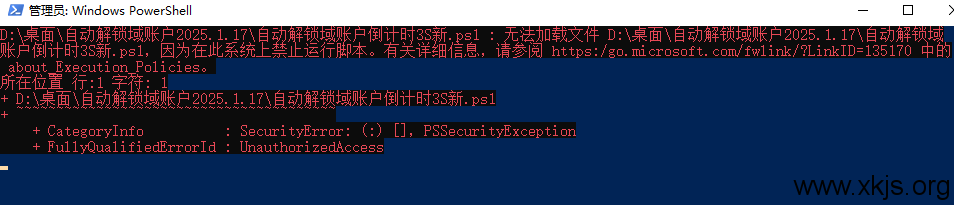

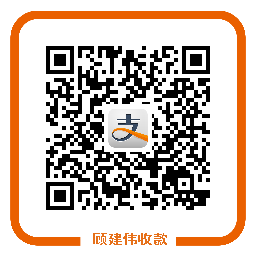





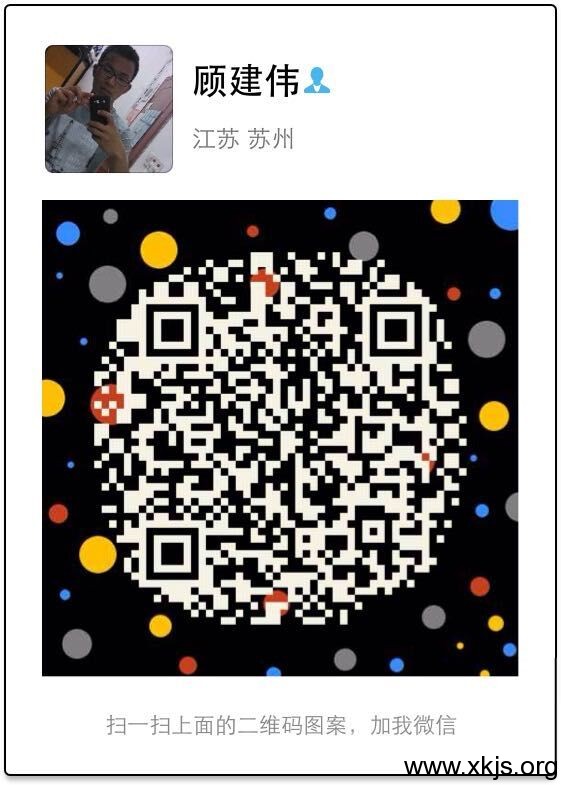
照着做了还是配置失败,脚本文件添加参数吗,https://www.xkjs.org/archives/4563
文章中的脚本没有执行过,cloudflare 中的dns 不需要配置吗?